Hier lernst du, wie du deine erste Präsentation erstellst, damit du bald wieder befördert wirst. Je nachdem, wie gut deine Präsentation ist, kannst du befördert werden zum
- Lieutenant
- Lieutenant Commander
Durch eine weitere Präsentation kannst du noch weiter befördert werden. Aber jetzt beginnen wir erst einmal.
Hier zeige ich dir ein Beispiel, wie man die wichtigsten Funktionen nutzt. Du kannst selbst viel ausprobieren, aber folge zuerst dieser Anleitung. Danach erstelle deine eigene Präsentation.
Erster Schritt: LibreOffice starten und einrichten
Suche auf deiner Computeroberfläche das Programm LibreOffice und klicke doppelt auf das Symbol, das so aussehen sollte (ohne den Schriftzug):
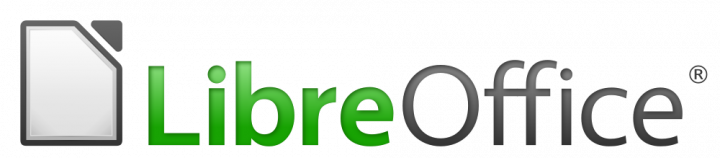
Dann öffnet sich nach ein paar Sekunden das Programm. Eventuelle Hinweise, Tipps oder so kannst du mit OK bestätigen oder mit Abbrechen einfach verschwinden lassen.
Auf der linken Seite solltest du so eine Leiste sehen. Klicke mit der Maus auf Impress-Präsentation.
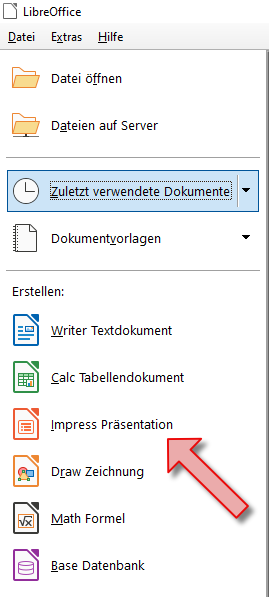
Wenn du nach einer Vorlage gefragt wirst, klicke einfach auf Schließen, denn diesmal wollen wir keine Vorlage verwenden.
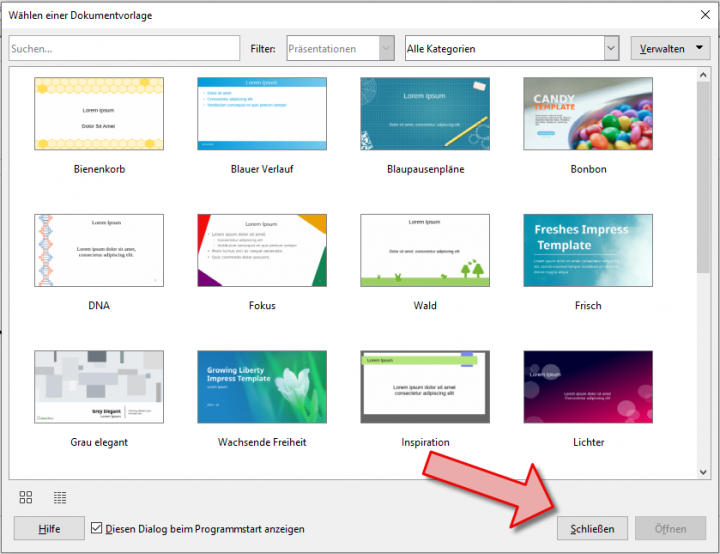
Nun rufe oben im Menü Ansicht auf. Hier gibt es ein paar Dinge zu tun. Lies sie gut durch.

- Suche den Eintrag Folienbereich. Wenn er abgehakt ist, ist alles okay. Wenn er nicht abgehakt ist, klicke darauf. Du kannst gerne ein paar mal darauf klicken, um zu testen, was passiert.
- Klicke auf den Eintrag Seitenleiste. Wenn auf der rechten Seite des Bildschirms die Seitenleiste erscheint, ist alles gut. . Wenn sie verschwindet, klicke nochmals auf Seitenleiste.
- Klicke auf den Eintrag Benutzeroberfläche. Wähle dann In Registern. Dieser Schritt ist wichtig, damit bei dir alles so aussieht wie in dieser Anleitung.
- Die kleinen rechteckigen Dinger, auf denen Wörter wie Datei, Start, Einfügen und so weiter stehen, nennt man Registerkarten oder Reiter oder Tabs. Klicke auf die Registerkarte Ansicht und klicke dort auf den Eintrag Menüleiste (etwas rechts von der Mitte zu finden).
- Klicke nun noch auf die Registerkarte Start.
Deine Programmoberfläche sollte nun so aussehen:
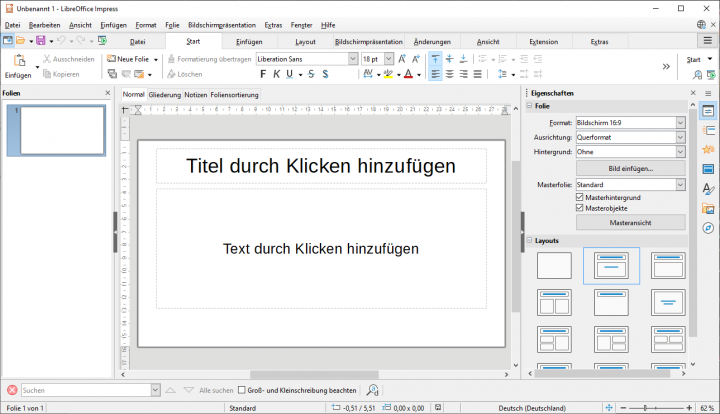
Tipp: Willst du ein solches Bild etwas größer sehen, dann klicke mit der rechten Maustaste auf das Bild und wähle dann Grafik in neuem Tab öffnen.
Wenn das alles geklappt hat, hast du es geschafft! Du hast LibreOffice eingerichtet und wir können mit der eigentlichen Arbeit beginnen. Klicke nun auf Seite 2:

